휴대폰 또는 태블릿을 스마트 TV에 미러링하는 방법: 빠른 가이드
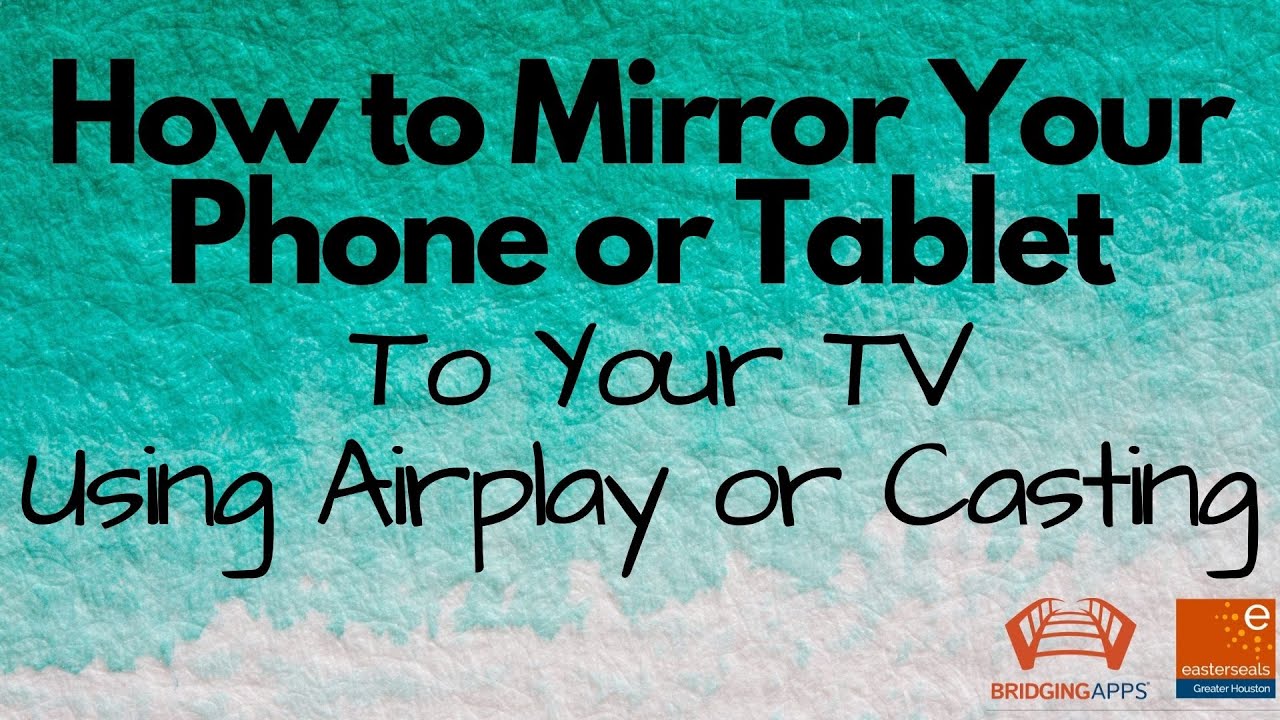
연말연시에는 사랑하는 사람들과 함께 모여 추억을 공유할 수 있는 완벽한 기회입니다. TV와 휴대폰 또는 태블릿을 사용하면 이러한 순간을 한 단계 더 발전시킬 수 있습니다. 학습하기 휴대폰 또는 태블릿을 스마트 TV에 미러링하는 방법를 사용할 수 있습니다. 이 놀라운 기능을 사용하면 콘텐츠, 동영상 및 사진을 공유하여 더욱 활발한 토론을 유도하고 좋은 시간을 추억할 수 있습니다. 📱 ➡️ 📺
1단계: 대시보드 액세스
먼저 스마트 TV의 대시보드로 이동합니다. 대부분의 모델에서는 특정 버튼(예: 홈 버튼 또는 집 기호가 있는 버튼)을 클릭합니다. 그러면 TV 화면에 다양한 기능과 설정에 액세스할 수 있는 메뉴 또는 대시보드가 열립니다. 🏠
2단계: 모바일 또는 Airplay에 연결하기
대시보드에서 다음 항목으로 이동합니다. 모바일 또는 에어플레이 옵션을 선택합니다. 모바일은 직접 연결할 수 있으며, Airplay는 Apple 장치를 사용하는 경우 사용할 수 있는 무선 방식입니다. 어느 쪽을 사용하든 이러한 옵션을 통해 디바이스에서 TV로 콘텐츠를 공유할 수 있습니다. 📲
3단계: 화면 미러링
휴대폰 또는 태블릿에서 화면 미러링 기능을 찾습니다. 일반적으로 화면 상단에서 아래로 스와이프하여 찾을 수 있습니다. 화면 미러링을 활성화하면 거실 TV와 같은 장치에 연결할 수 있는 옵션이 표시됩니다. 적합한 것을 선택하고 스트리밍을 즐기세요! 🌐
4단계: Android 디바이스용 대안
화면 미러링 기능이 없는 Android 기기를 사용 중이시더라도 걱정하지 마세요! 다른 방법이 있으니까요. 기기에서 콘텐츠를 시청할 수 있는 무료 앱을 다운로드하세요. 다운로드 후 QR 코드를 사용하여 모바일 기기를 TV에 연결하기만 하면 됩니다. 📲 + 📺 =❤️
5단계: 일반 TV를 스마트 TV로 만들기
스마트 TV가 아니더라도 혜택을 누릴 수 있습니다. 다음과 같은 장치 로쿠 익스프레스 또는 구글 크롬캐스트 를 사용하면 일반 TV를 스마트 TV로 전환하여 기기에 연결할 수 있습니다. Roku를 사용하면 스마트 TV와 마찬가지로 기기를 미러링할 수 있으며, Chromecast는 Google Home 앱과 함께 작동합니다. 🔌📺+🌐
결론: 🏁
몇 가지 간단한 단계만 거치면 동영상, 사진, 심지어 스트리밍 서비스를 디바이스에서 TV로 공유하여 스트리밍/휴가 경험을 혁신할 수 있습니다. 이 팁을 활용하여 모임에 더 많은 웃음과 기억에 남는 순간을 선사하세요. 이 놀라운 기술과 함께 즐거운 시간을 보내세요! 🙌📺
자주 묻는 질문
휴대폰으로 TV에서 어떤 종류의 추억을 공유할 수 있나요?
사진, 동영상, 노래, 슬라이드쇼 등 모든 유형의 디지털 추억을 휴대폰에서 TV로 바로 공유할 수 있습니다.
TV에서 추억을 공유하려면 특정 유형의 휴대폰이 필요한가요?
이 기능은 일반적으로 iOS 및 Android 기기에서 사용할 수 있습니다.
이 기능을 사용하려면 TV에 특정 기능이 필요하나요?
TV가 스마트 TV이거나 스마트 TV처럼 작동할 수 있는 기기(예: 크롬캐스트, 아마존 파이어 스틱, 로쿠)에 연결되어 있어야 합니다.
TV와 휴대폰의 브랜드가 같아야 하나요?
아니요, 대부분의 휴대폰과 스마트 TV는 브랜드에 관계없이 호환됩니다. 사용 중인 디바이스의 설명서를 확인하시기 바랍니다.
앱을 사용하여 휴대폰에서 TV로 추억을 공유할 수 있나요?
예, 다양한 앱을 통해 휴대폰 화면을 TV로 전송할 수 있습니다.
화면 공유를 지원하는 앱의 예로는 어떤 것이 있나요?
일부 옵션에는 Google 포토, Plex, Apple TV 앱 등이 있습니다.
이 앱은 무료로 사용할 수 있나요?
예, 대부분의 앱은 무료 버전을 제공하지만 일부 앱은 유료로 추가 기능을 제공할 수 있습니다.
이 기능을 사용하려면 인터넷에 연결되어 있어야 하나요?
예, 이 기능을 사용하려면 TV와 휴대폰이 모두 인터넷에 연결되어 있어야 합니다.
같은 네트워크에 있는 다른 사람들이 내 캐스트를 볼 수 있나요?
액세스 권한을 부여하거나 화면을 공유한 경우에만 해당됩니다.
휴대폰이 잠겨 있어도 화면을 공유할 수 있나요?
아니요, TV에서 화면을 공유하려면 휴대폰의 잠금을 해제해야 합니다.
화면 공유는 휴대폰 배터리를 소모하나요?
화면 공유는 다른 작업보다 배터리를 더 많이 소모할 수 있으므로 디바이스가 충전되어 있거나 충전 중인지 확인하세요.
화면을 공유하는 동안에도 휴대폰을 계속 사용할 수 있나요?
예, TV에서 화면을 공유하면서 휴대폰을 정상적으로 사용할 수 있습니다.
화면 공유를 중지하려면 어떻게 하나요?
일반적으로 화면 공유를 시작한 것과 동일한 방법으로 또는 TV에서 직접 화면 공유를 중지할 수 있습니다.
휴대폰에서 TV로 보여줄 수 있는 콘텐츠에 제한이 있나요?
보고 있는 앱이나 웹 사이트가 화면 공유를 지원하는 한 제한 없이 사용할 수 있습니다.
내 휴대폰의 추억을 다른 사람의 TV에 공유할 수 있나요?
예, TV가 스크린 캐스팅을 지원하고 액세스를 허용하는 경우에만 가능합니다.
여러 대의 TV와 동시에 화면을 공유할 수 있나요?
이는 사용 중인 앱에 따라 다릅니다. 일부 앱은 이를 허용하지만 다른 앱은 허용하지 않을 수 있습니다.
휴대폰에서 설정을 조정해야 하나요?
일반적으로 화면 공유 또는 미러링이 활성화되어 있는지 확인하기만 하면 됩니다.
휴대폰이 TV로 전송되지 않으면 어떻게 해야 하나요?
두 장치가 모두 동일한 네트워크에 연결되어 있고, 사용 중인 앱이 업데이트되어 있으며, TV에 방송 수신에 필요한 권한이 있는지 확인하세요.
음성 제어를 사용하여 휴대폰에서 TV로 추억을 공유할 수 있나요?
예, 휴대폰과 스마트 TV가 음성 제어를 지원하는 경우 이를 사용하여 화면을 전송할 수 있습니다.
휴대폰 화면이 작습니다. TV에서 볼 때 화질이 떨어지나요?
화면 미러링은 기기의 화면 비율과 일치하도록 시도하지만 최적의 품질을 위해 TV의 해상도를 유지합니다.
클라우드 스토리지의 추억을 TV에서 공유할 수 있나요?
예, 캐스팅을 지원하는 휴대폰의 앱을 통해 액세스할 수 있는 경우 TV에 표시할 수 있습니다.
SD 카드와 같은 외부 저장소에 저장된 추억을 휴대폰을 통해 공유할 수 있나요?
예. 휴대폰이 콘텐츠를 읽을 수 있고 사용 중인 앱이 화면 공유를 지원하는 한 가능합니다.
휴대폰에서 동영상을 공유할 때 TV에서 소리가 재생되지 않으면 어떻게 해야 하나요?
휴대폰의 오디오 출력이 올바르게 설정되어 있는지 확인하세요. 일부 디바이스는 연결 시 TV에서 사운드를 재생하도록 선택해야 합니다.
휴대폰에서 재생을 제어할 수 있나요?
예, 화면 공유 중에는 휴대폰이 리모컨처럼 작동합니다. 휴대폰에서 일시 정지, 재생, 건너뛰기, 스크롤을 할 수 있으며 TV에서도 동일하게 작동합니다.
TV나 스트리밍 앱이 내가 공유한 추억을 복제본으로 저장하나요?
아니요, 화면 공유는 휴대폰에 표시되는 내용만 미러링합니다. 명시적으로 선택하지 않는 한 중복을 저장하지 않습니다.
화면을 공유하는 동안 사진이나 동영상의 화질을 높이려면 어떻게 해야 하나요?
휴대폰에 있는 콘텐츠 소스의 해상도가 높은지 확인하세요. 화질은 화면 공유 프로세스가 아닌 원본 파일에 따라 달라지는 경우가 많습니다.
화면 공유 시 주의해야 할 개인정보 보호 문제가 있나요?
화면 미러링 중에는 TV를 시청하는 모든 사람이 내 휴대폰의 내용을 볼 수 있다는 점을 기억하세요. 따라서 개인 알림이나 민감한 데이터가 숨겨져 있거나 꺼져 있는지 확인하세요.
휴대폰에서 TV로 무선으로 추억을 공유할 수 있나요?
예, 최신 스마트폰과 스마트 TV는 일반적으로 무선 화면 미러링을 지원합니다.
아주 오래된 TV를 가지고 있는데 휴대폰에서 추억을 공유할 수 있나요?
사용 중인 TV가 스마트 TV가 아닌 경우 이 기능을 사용하려면 크롬캐스트, 아마존 파이어 스틱 또는 로쿠와 같은 추가 하드웨어가 필요할 수 있습니다.
TV가 휴대폰의 화면 미러링을 지원하는지 어떻게 알 수 있나요?
TV 설명서 또는 설정에서 '화면 미러링', '스마트 보기', '화면 전송' 또는 '무선 디스플레이'와 같은 용어를 찾아보세요.
 ping.fm
ping.fm 